Lavorare con i canali apre grandi opportunità per un designer e un fotografo che lavora in Photoshop: utilizzando i canali, è possibile modificare le immagini in vari modi, nonché una selezione di alta qualità delle singole aree con trame e contorni complessi che non possono essere selezionati con precisione a mano utilizzando semplici strumenti di selezione. Anche se non sei coinvolto professionalmente nel fotoritocco, la capacità di lavorare con il canale alfa ti aiuterà nel tuo lavoro.
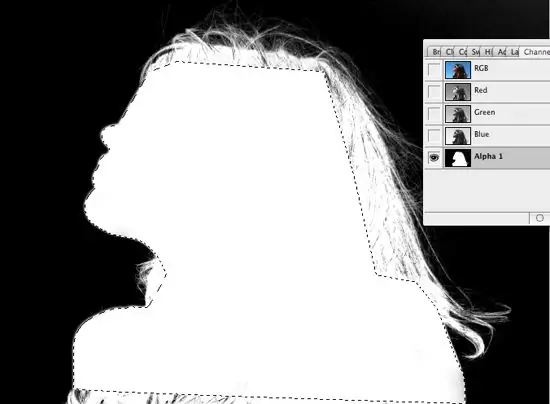
Istruzioni
Passo 1
La selezione può essere salvata nel canale alfa e quindi caricata dal canale alfa. Per salvare la selezione, scegli un'opzione nel menu Seleziona - Salva selezione e, nella finestra che si apre, inserisci un nome per la nuova selezione. Fare clic su OK.
Passo 2
Ora apri la palette Canali e trova un canale monocromatico nell'elenco dei canali colore RGB: questo sarà il canale alfa in cui è stata salvata la selezione. Per ricreare la selezione dal canale alfa, fare clic su di essa tenendo premuto il tasto Ctrl o selezionare l'opzione Carica selezione.
Passaggio 3
Allo stesso modo, se necessario, create una selezione da qualsiasi livello facendo clic sul livello nella palette Livelli tenendo premuto il tasto Ctrl. Apparirà una selezione intorno alle aree opache del livello. Se tieni premuto il tasto Maiusc durante la creazione di una selezione, aggiungerai un nuovo frammento al frammento già selezionato e quando premi alt="Immagine", sottrai il canale dalla selezione esistente.
Passaggio 4
Se scegli il comando Carica selezione dal menu Seleziona, il programma ti chiederà di selezionare il canale alfa desiderato dall'elenco se hai creato più canali alfa e dovrai anche scegliere se invertire la selezione al caricamento. Dipende se si desidera selezionare una parte dell'immagine o solo il suo sfondo.
Passaggio 5
Puoi prendere il canale alfa durante il caricamento da qualsiasi file attualmente aperto in Photoshop. Nel canale alfa, puoi utilizzare vari filtri ed effetti di Photoshop applicandoli alle tue immagini.






